系统之家装机大师 V1.5.5.1336 官方版
系统之家装机大师是专为小白用户打造的装机工具,操作简单,适合32位和64位的电脑安装使用,支持备份或还原文件,也能通过系统之家装机大师,制作U盘启动盘,智能检测当前配置信息,选择最佳的安装方式,无广告,请大家放心使用。


时间:2022-02-16 14:26:55
发布者:majing
来源:当客下载站
Windows7怎么安装xp系统?最近有用户询问这个问题,不知道怎么安装,有些用户需要使用到XP系统,但是不知道怎么安装,针对这一问题,本篇带来了详细的Windows7系统下安装xp系统的具体教程,分享给大家,感兴趣的继续看下去吧。
一、所需工具
1、备份好C盘和桌面的文件
2、系统镜像:xp系统下载
二、windows xp sp3 纯净安装版系统硬盘安装步骤如下:
1、下载windows xp sp3 纯净安装版iso文件到C盘之外的分区,使用WinRAR等软件解压;
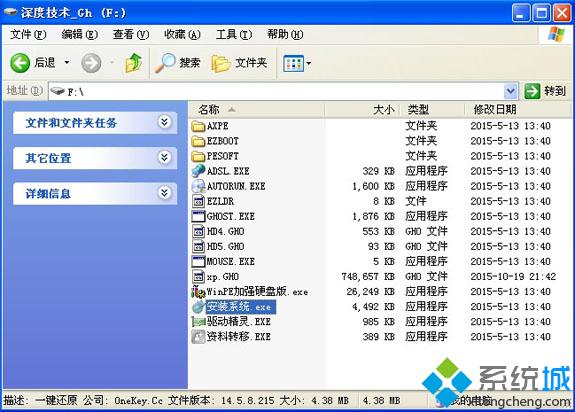
windows7下安装xp系统图文教程图1
2、双击“安装系统.exe”打开OneKey ghost,选择安装在C盘,确定;
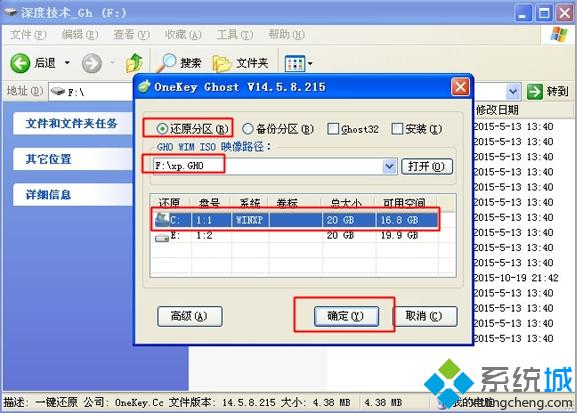
windows7下安装xp系统图文教程图2
3、弹出对话框,询问是否立即重启进行还原,点击是开始还原;
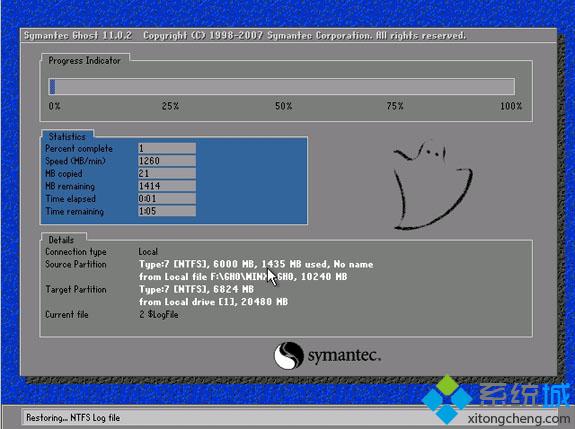
windows7下安装xp系统图文教程图3
4、还原之后,电脑自动重启,执行xp系统硬盘安装步骤;
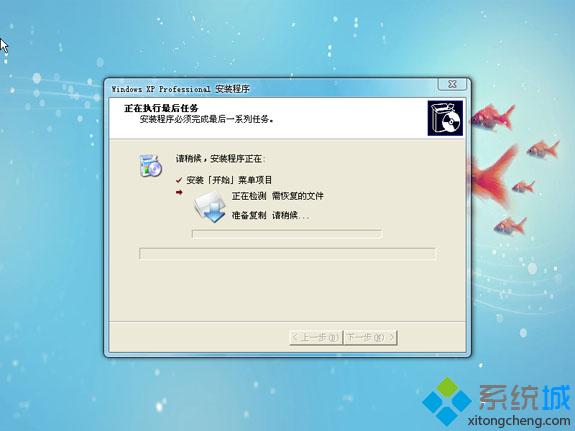
windows7下安装xp系统图文教程图4
5、安装过程全自动,最后启动进入windows xp sp3 纯净安装版系统即可完成安装。
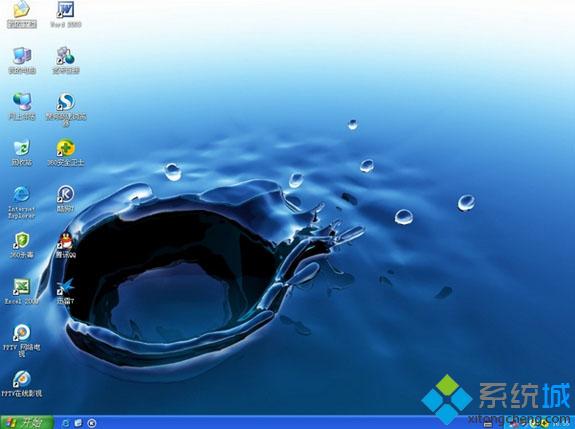
windows7下安装xp系统图文教程图5
上述就是windows7下安装xp系统图文教程了,大家看完之后肯定都已经掌握了这个方法了吧?总而言之win7安装xp系统就是这么简单,真是便宜大家了,大家如果有兴趣的话就赶紧收藏这篇教程吧,说不定以后用得上的。